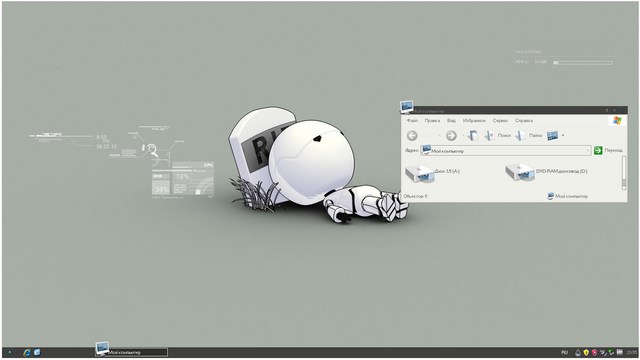Setelah kamu mengerti cara membuat backup Windows 8, kali ini WinPoin akan membahas cara mengaktifkan system restore Windows 8 dan cara mematikan system restore Windows 8. System Restore sangatlah penting untuk pengguna Windows 8, jika kamu mengutak-atik System Windows dan terjadi error. Kamu dapat mengembalikannya dengan System Restore tanpa menginstall ulang Windows 8. Namun System Restore sangat berbeda fungsinya dengan recovery, jika kamu menghapus file kamu tidak dapat mengembalikannya dengan System Restore.
Cara Mengaktifkan dan Mematikan System Restore Windows 8
Pertama-tama buka Control Panel dengan view icon small, klik icon System dan klik menu System protection.

Kemudian ketika window System Protection sudah terbuka dan klik tombol Configure.
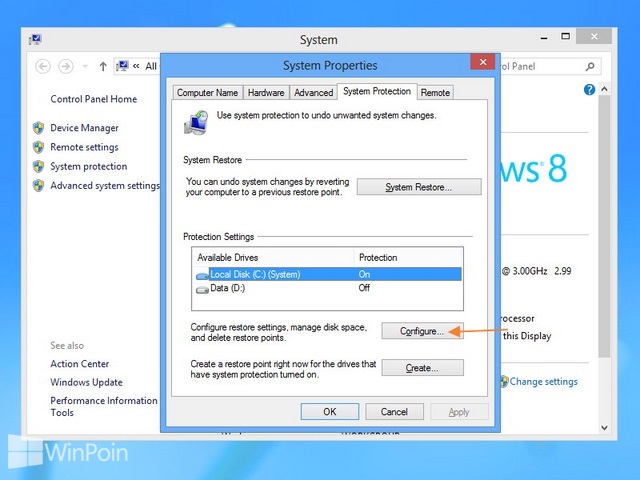
Cara Mengaktifkan System Restore Windows 8
Untuk mengaktifkan System Restore di Windows 8, kamu harus memilih menu Turn on system protection.

Cara Mematikan System Restore Windows 8
Untuk mematikan System Restore di Windows 8, kamu harus memilih menu Disable system protection.
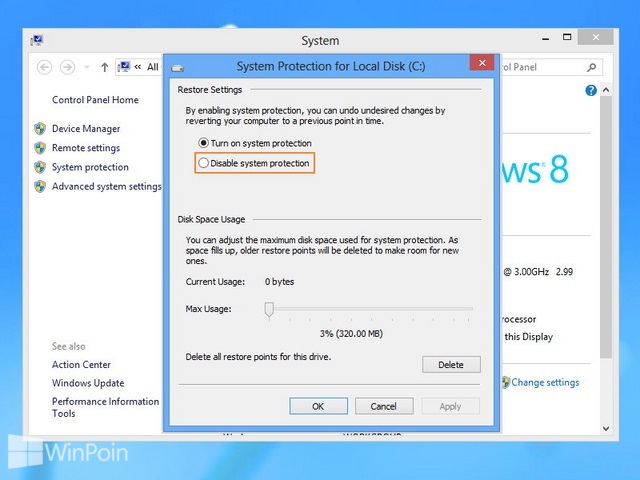
Setelah kamu memilih, klik OK.
Mudah bukan untuk mengaktifkan dan mematikan System Restore Windows 8? Setelah kamu mengaktifkan System Restore, kini kamu bisa membuat System Restore di Windows 8.